Najlepsze aplikacje do klonowania aplikacji na iPhonea w celu uruchomienia wielu kont | Nie jest wymagany jailbreak

Dowiedz się, jak sklonować aplikacje na iPhone
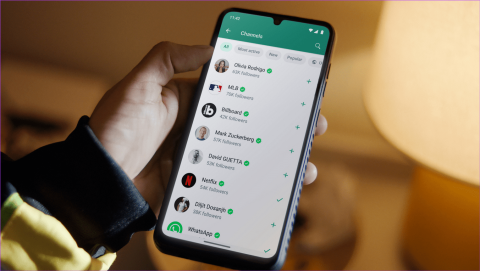
Przesyłając pliki multimedialne, pierwszą rzeczą, o której należy pamiętać, jest zachowanie jakości pliku. Jest to szczególnie prawdziwe, gdy większość urządzeń mobilnych jest wyposażona w aparaty 48 MP. WhatsApp, spóźniony na imprezę, w końcu dodał opcję wysyłania zdjęć i filmów HD w aplikacji WhatsApp.
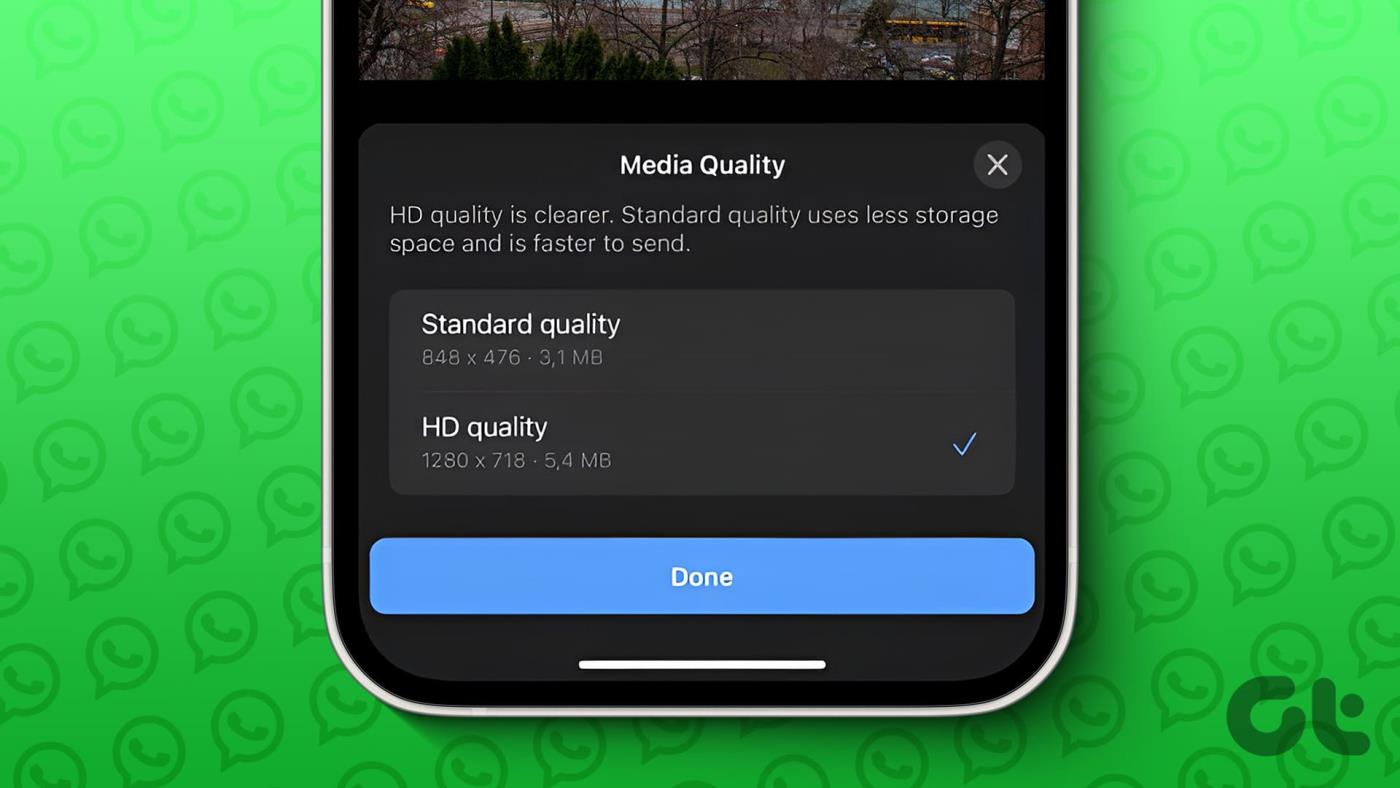
Aplikacja wybierana przez miliony. WhatsApp to świetne narzędzie do komunikacji i utrzymywania kontaktu. Jest to również jeden z powodów, dla których niedawno dodana opcja wysyłania zdjęć i filmów HD w WhatsApp jest tak bardzo potrzebna. Przyjrzyjmy się zatem, co oznacza HD w WhatsApp i przejdźmy do różnych sposobów wysyłania multimediów HD w aplikacji.
Jak sama nazwa wskazuje, opcja jakości HD w WhatsApp umożliwia użytkownikom wysyłanie multimediów, zdjęć i filmów w jakości wysokiej rozdzielczości. Umożliwi to użytkownikom udostępnianie zdjęć i filmów, które są wyraźniejsze i ostrzejsze niż w standardowej rozdzielczości SD. Po wysłaniu te obrazy i filmy będą oznaczone logo HD w oknie czatu.
Przeczytaj także : Jak przesyłać filmy o statusie WhatsApp dłuższe niż 30 sekund
Zanim pokażemy Ci kroki, oto kilka rzeczy, które powinieneś rozważyć.
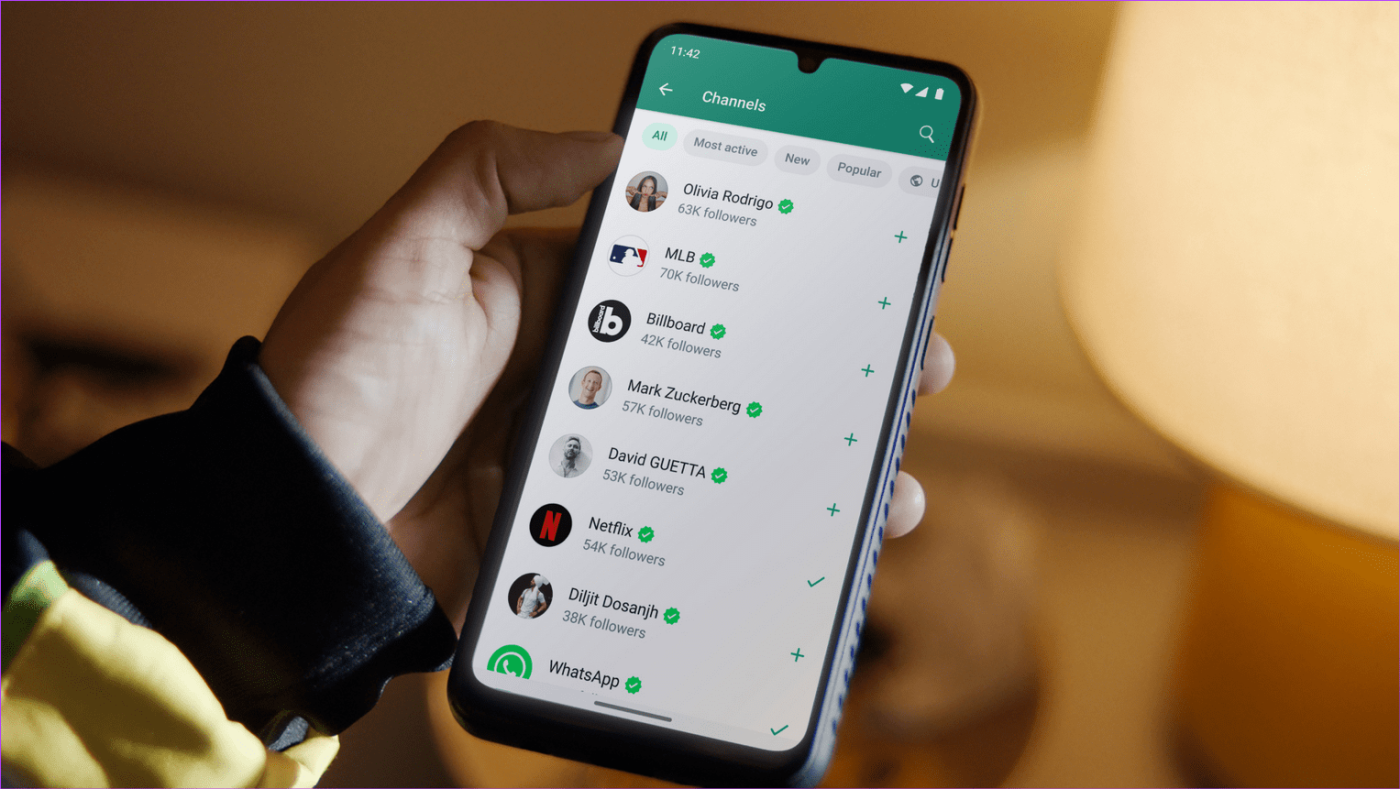
Aby wysłać zdjęcie lub film bez utraty jakości obrazu, skorzystaj z opcji udostępniania dostępnych w aplikacji mobilnej WhatsApp i wybierz odpowiednią jakość. Aby to zrobić, wykonaj poniższe kroki.
Krok 1: Otwórz aplikację mobilną WhatsApp.
Krok 2: Tutaj dotknij odpowiedniego kontaktu w oknie czatu.
Krok 3: Teraz dotknij ikony spinacza do papieru. Użytkownicy iOS mogą dotknąć ikony + w lewym dolnym rogu.
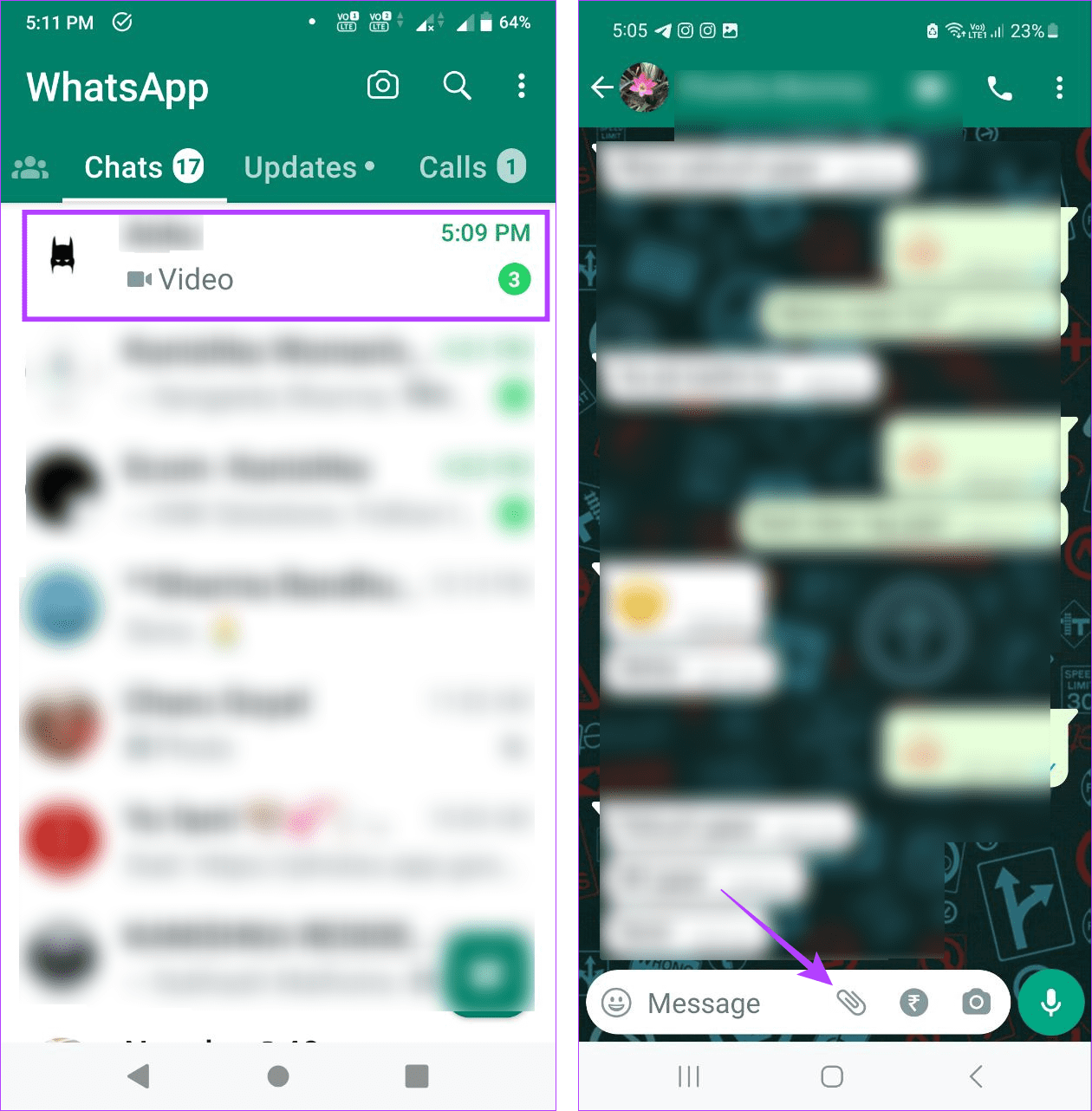
Krok 4: Wybierz opcję Galeria w opcjach.
Uwaga: jeśli używasz aplikacji WhatsApp na iOS, dotknij „Biblioteka zdjęć i wideo”.
Krok 5: Tutaj kliknij odpowiednie zdjęcie lub film.
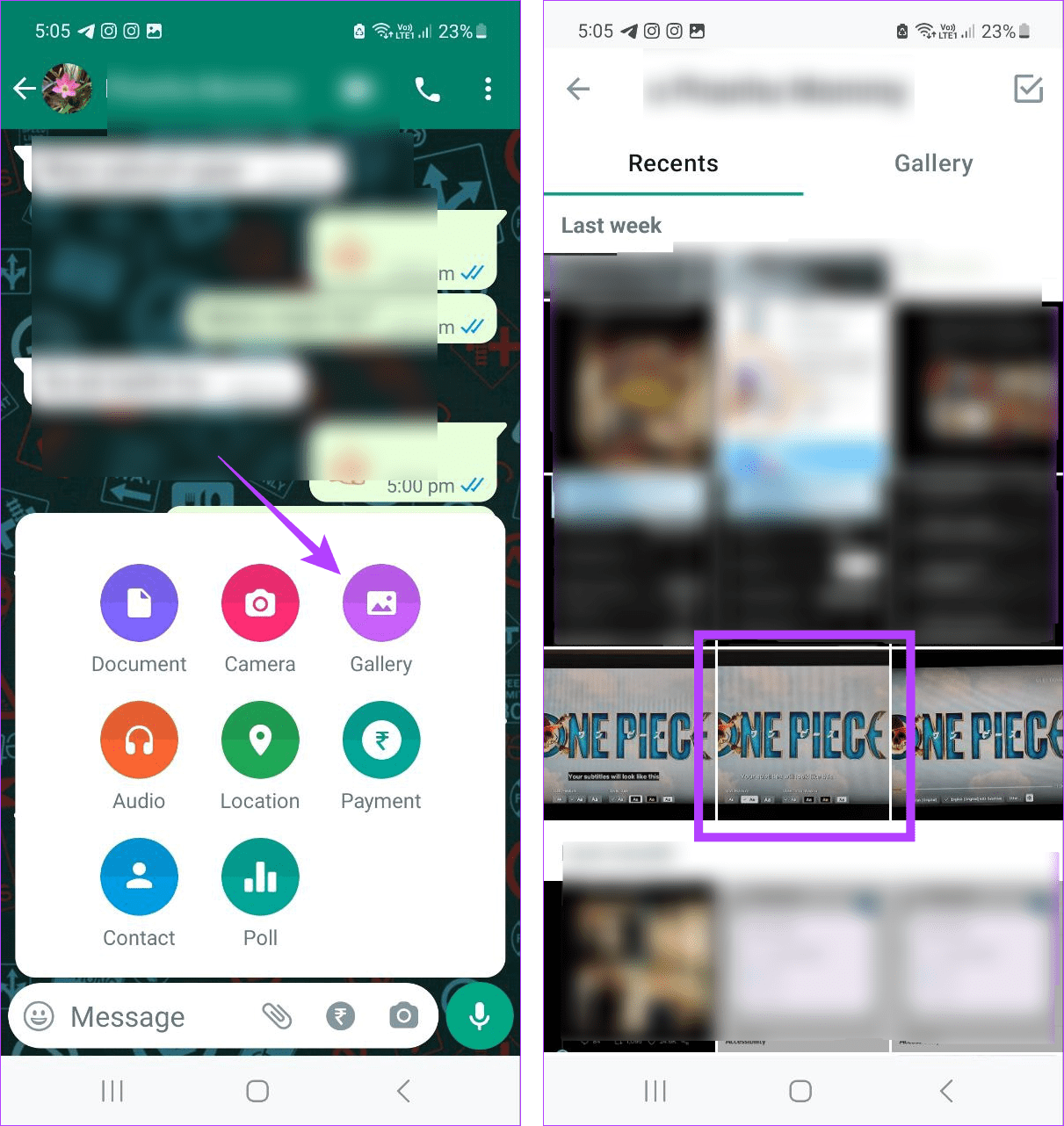
Krok 6: W opcjach menu dotknij ikony HD.
Krok 7: Wybierz opcję jakości HD.
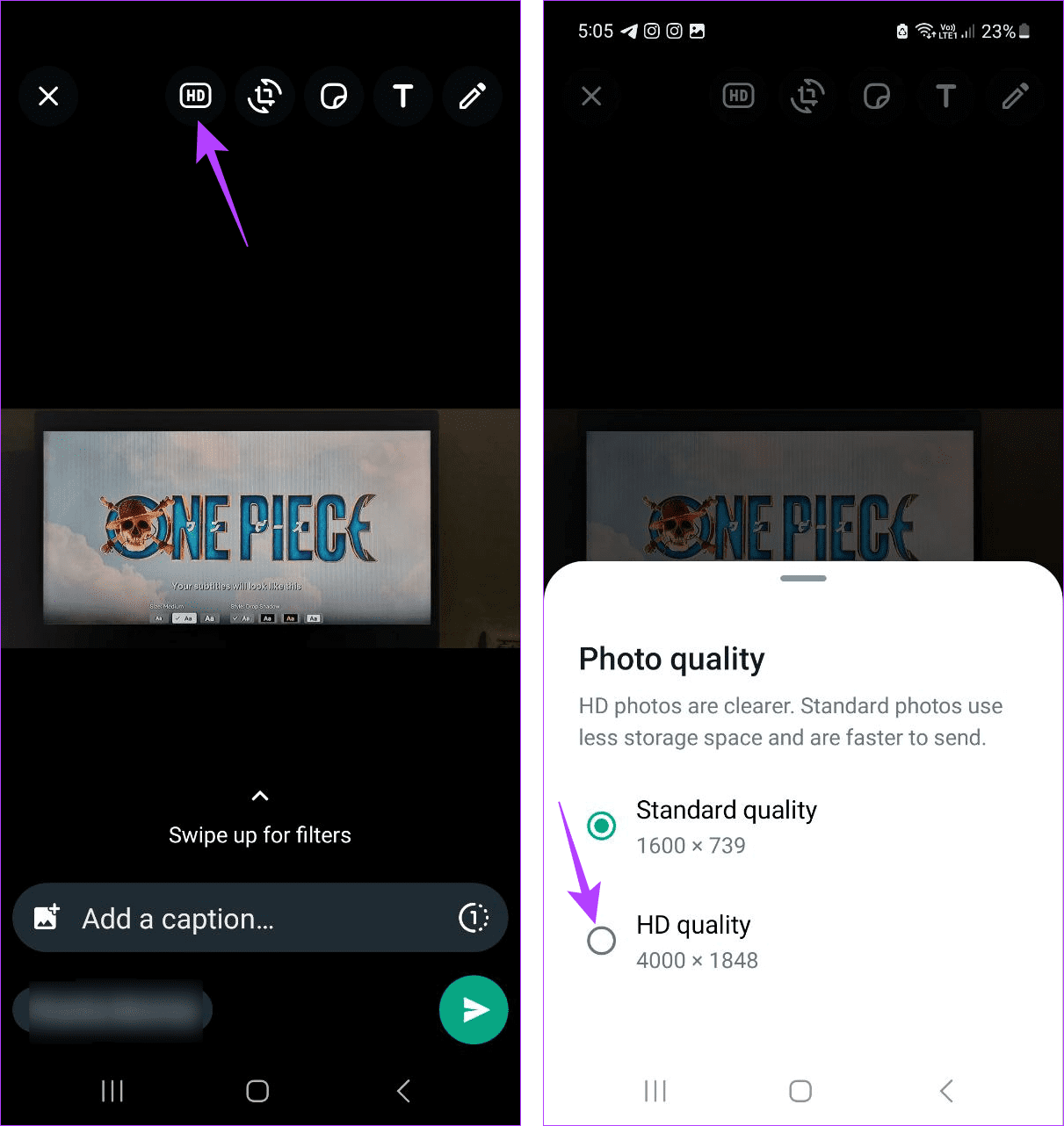
Krok 8: Po zakończeniu dotknij Wyślij.
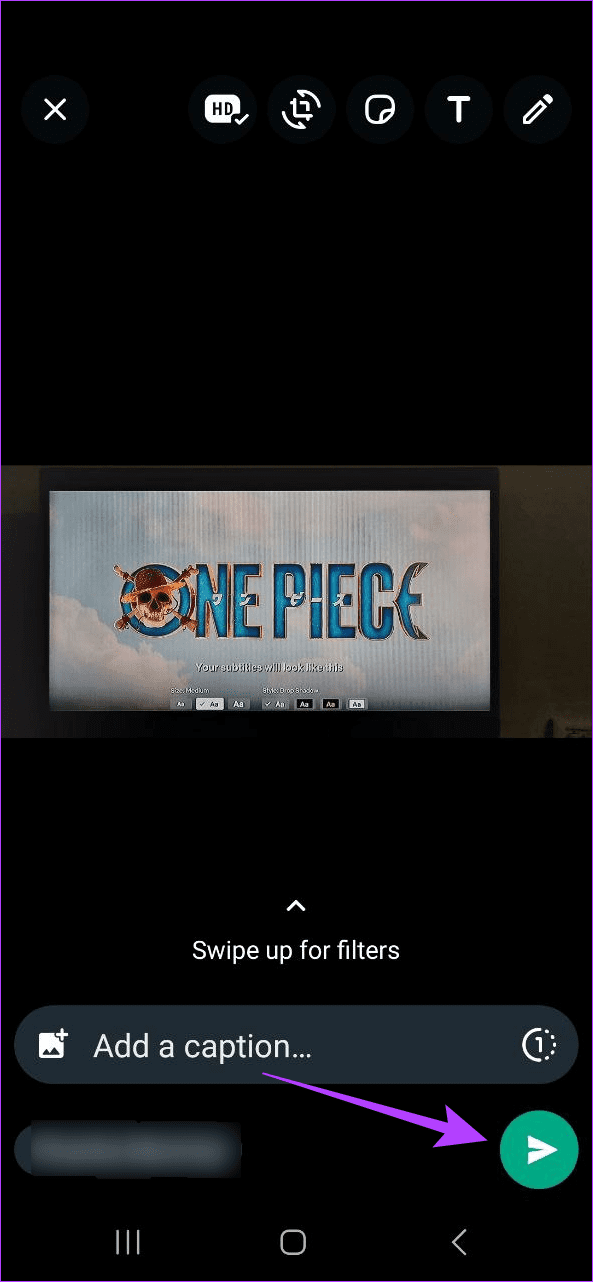
Spowoduje to wysłanie zdjęć i filmów w wysokiej rozdzielczości.
Przeczytaj także: Jak wysyłać wysokiej jakości filmy na WhatsApp
Podobnie jak WhatsApp na telefonie komórkowym, możesz także wysyłać zdjęcia HD za pośrednictwem sieci WhatsApp. Należy jednak pamiętać, że w tej chwili wysyłanie filmów HD może nie być możliwe, ponieważ ta opcja jest obecnie niedostępna. Oto jak to zrobić.
Krok 1: Otwórz sieć WhatsApp w dowolnej przeglądarce internetowej, korzystając z poniższego łącza.
Krok 2: Tutaj przejdź do odpowiedniego kontaktu.
Krok 3: Następnie kliknij ikonę +.

Krok 4: Z opcji wybierz „Zdjęcia i filmy”.
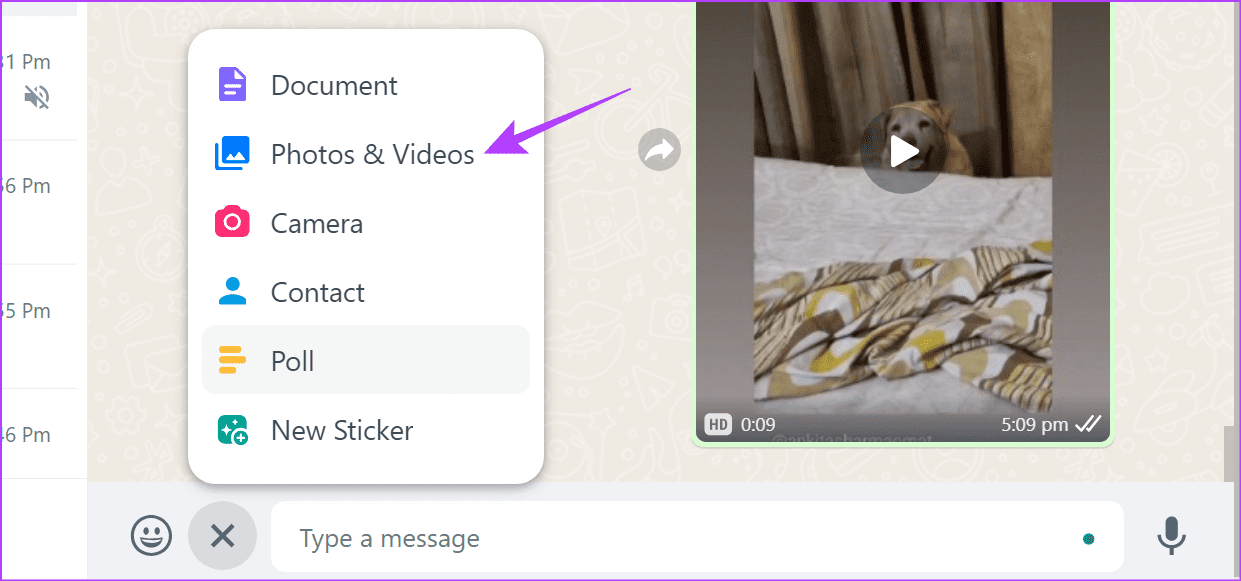
Krok 5: Kliknij odpowiednie zdjęcie i wybierz Otwórz.
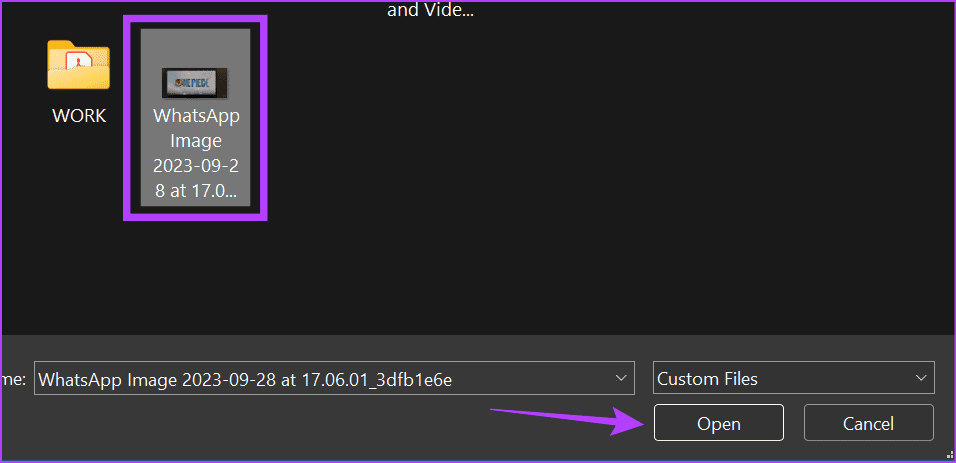
Krok 6: Kliknij HD u góry i wybierz jakość HD.
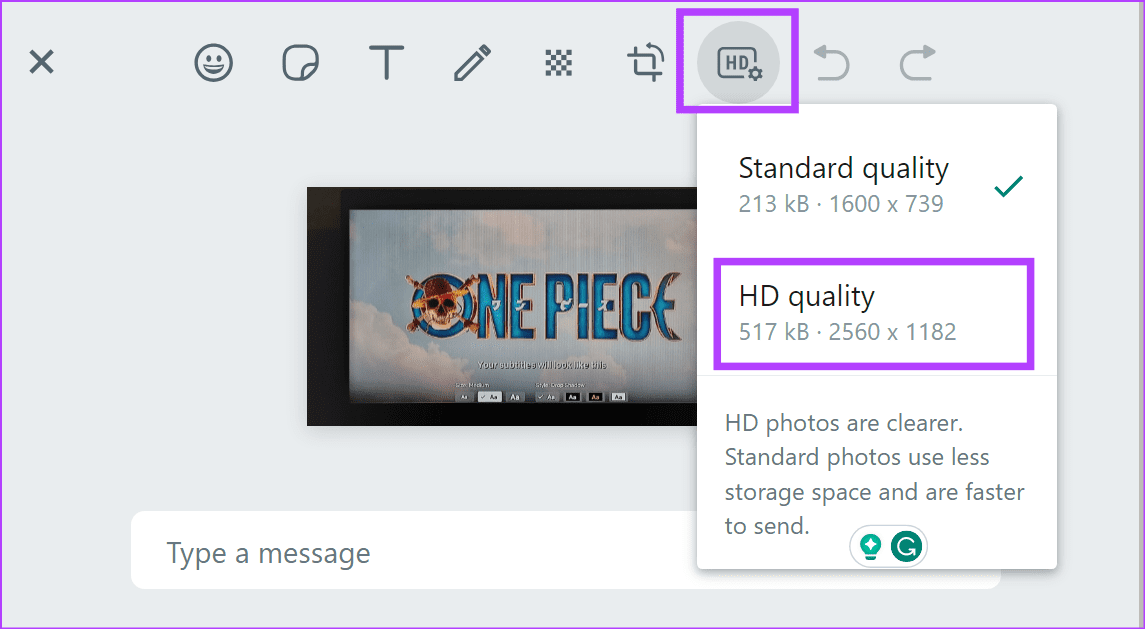
Krok 7: Następnie kliknij Wyślij.
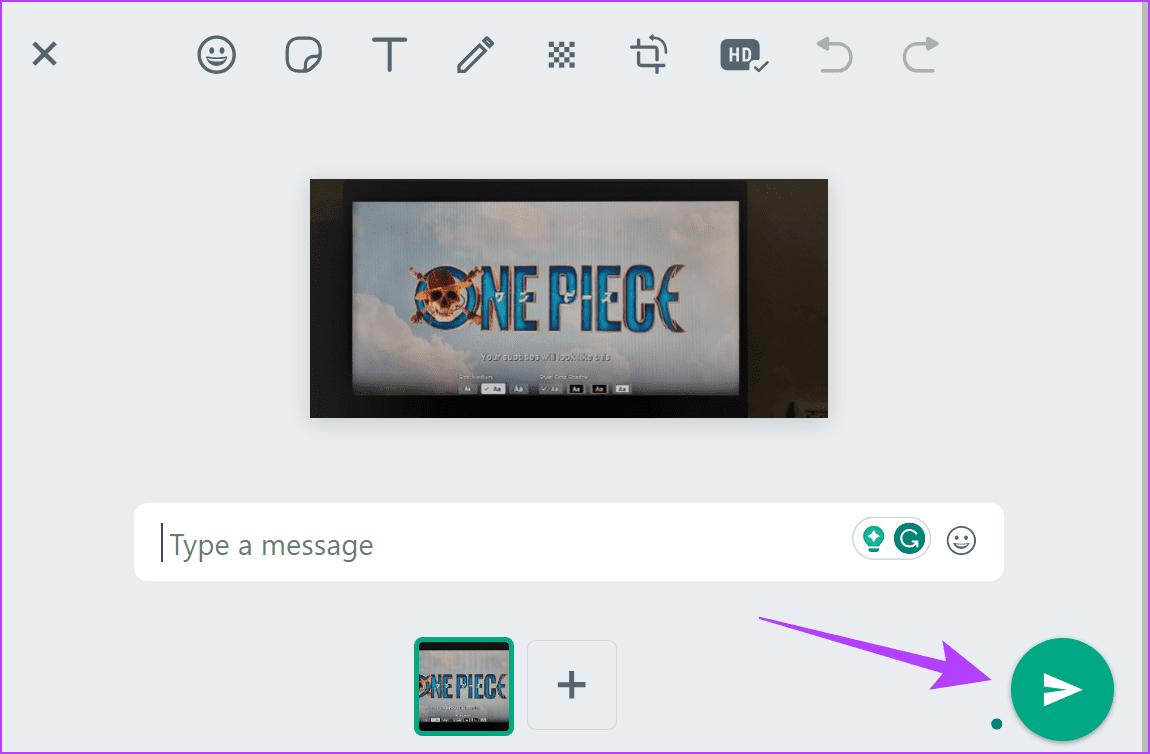
Spowoduje to wysłanie zdjęcia w jakości HD na WhatsApp.
Może się zdarzyć, że uniemożliwisz WhatsApp automatyczne zapisywanie zdjęć i filmów na Twoim urządzeniu. W takim przypadku możesz zapisać je oddzielnie, korzystając z opcji menu WhatsApp, podobnie jak zapisuje się zwykłe zdjęcia. Zanim jednak przejdziesz dalej, upewnij się, że zapisywany film lub zdjęcie rzeczywiście jest w rozdzielczości HD. Oto jak to zrobić.
Krok 1: Otwórz aplikację WhatsApp na Androida.
Krok 2: Tutaj dotknij odpowiedniego kontaktu.
Krok 3: Następnie potwierdź, że zdjęcie lub film ma widoczną ikonę HD.
Krok 4: Po zakończeniu dotknij zdjęcia lub filmu.
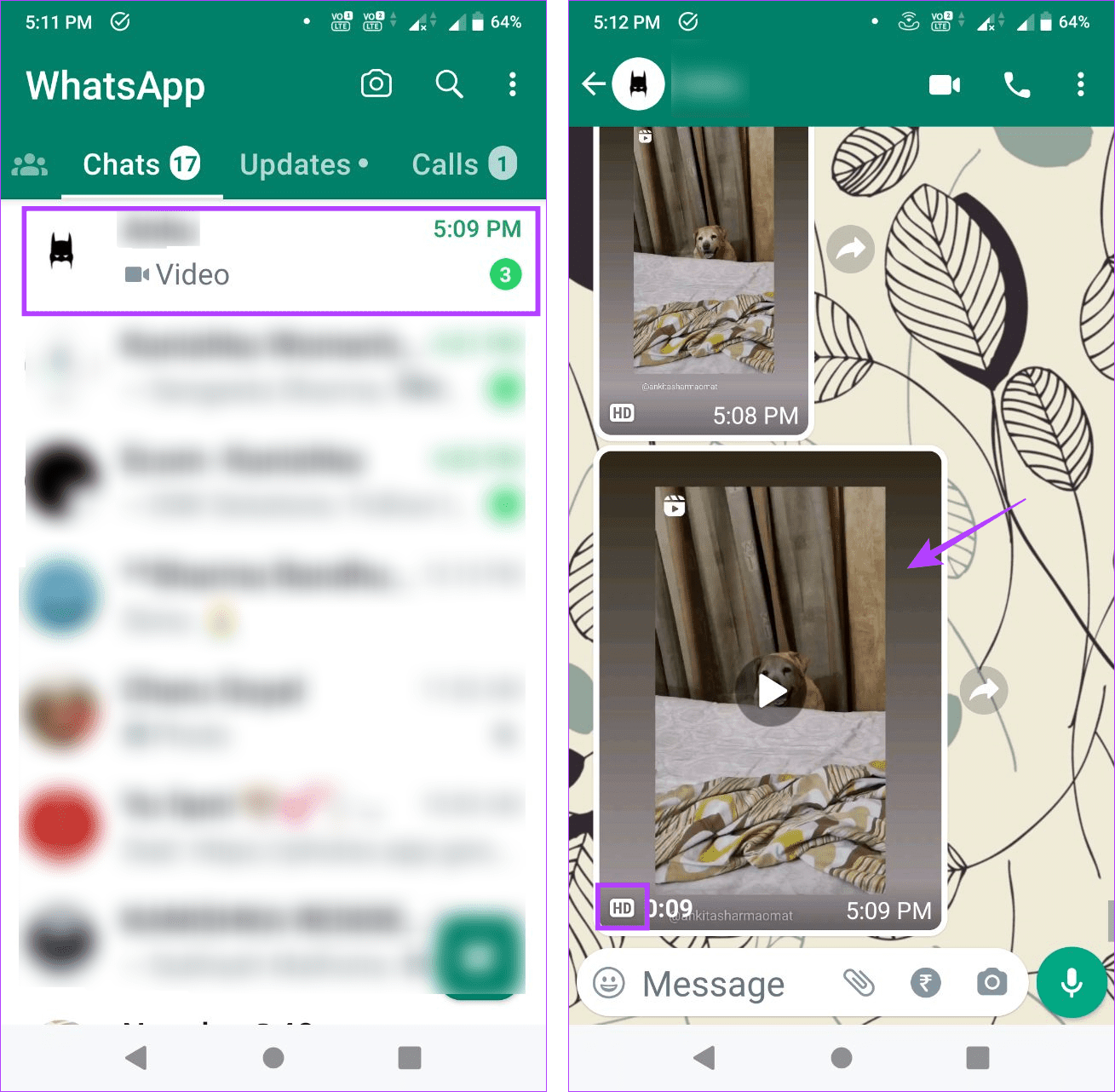
Krok 5: W prawym górnym rogu kliknij ikonę z trzema kropkami.
Krok 6: W opcjach menu dotknij Zapisz.
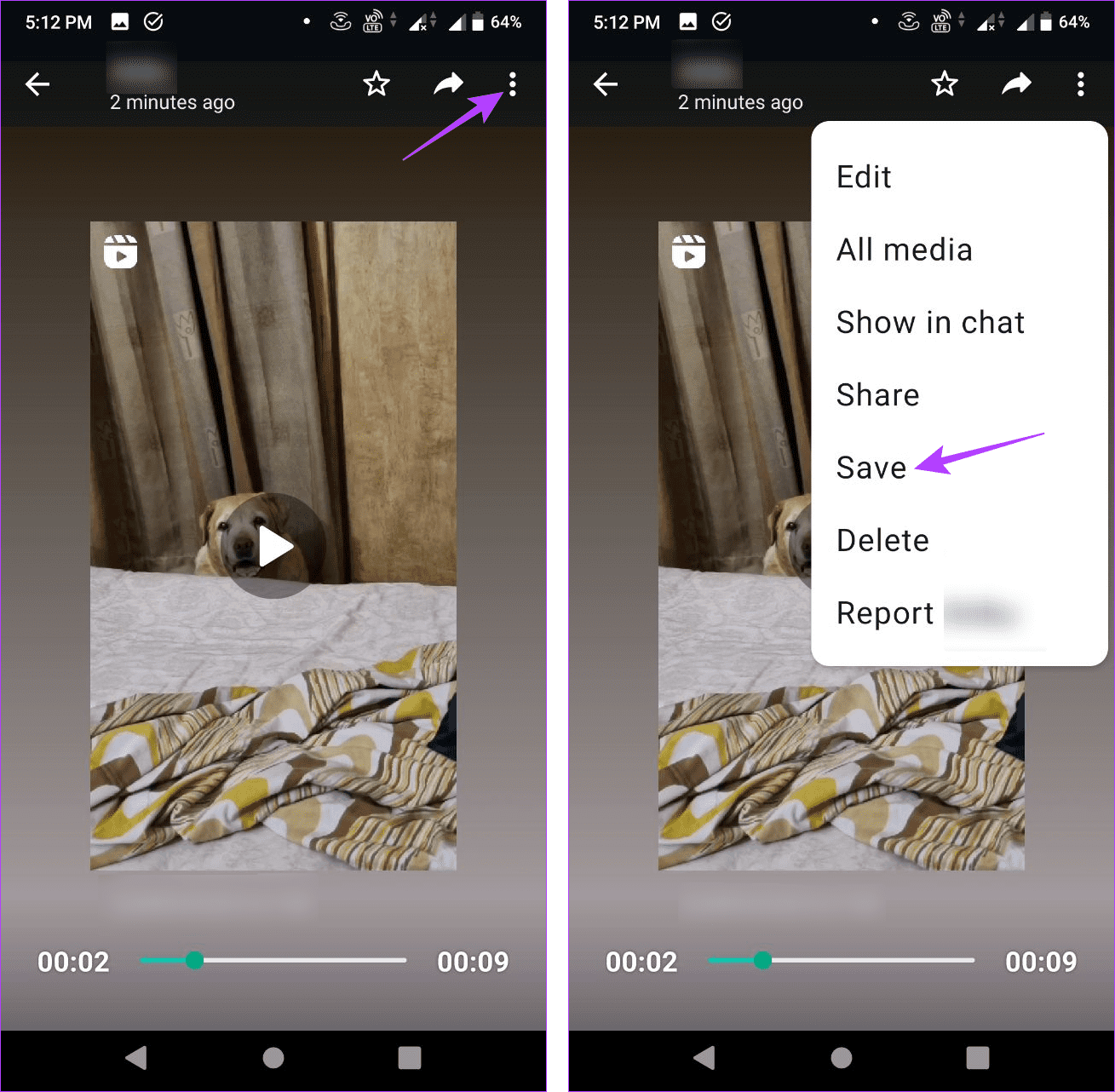
Krok 1: W aplikacji WhatsApp na iOS dotknij odpowiedniego kontaktu.
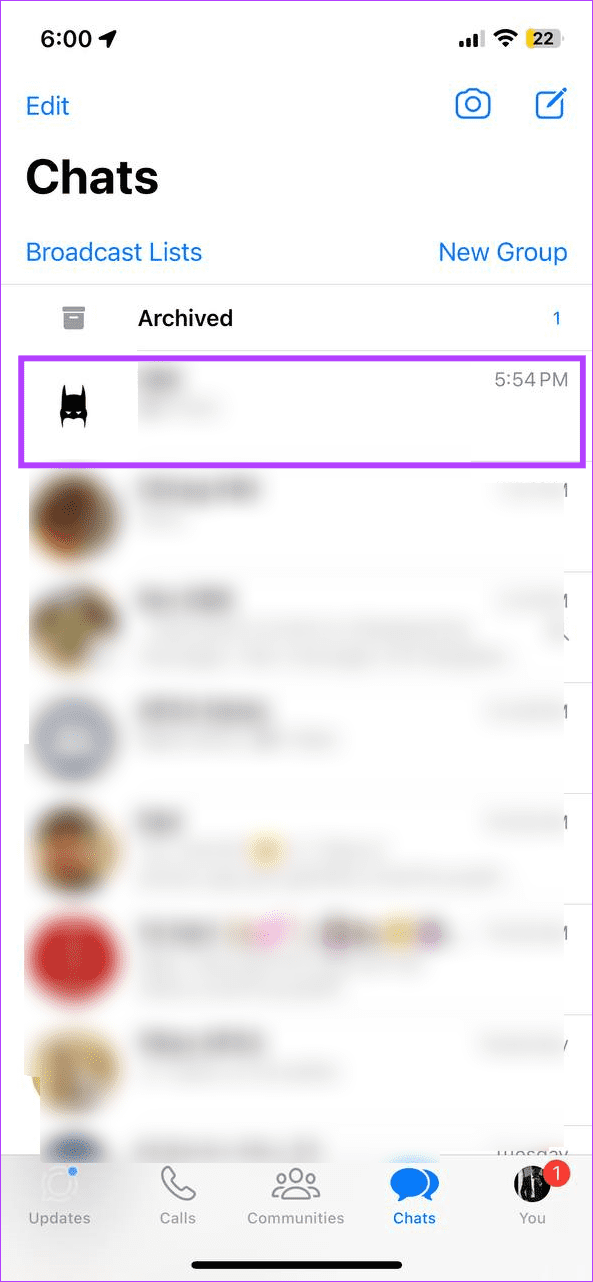
Krok 2: Teraz przejdź do zdjęcia lub filmu z ikoną HD i naciśnij go długo.
Krok 3: W opcjach dotknij Zapisz.
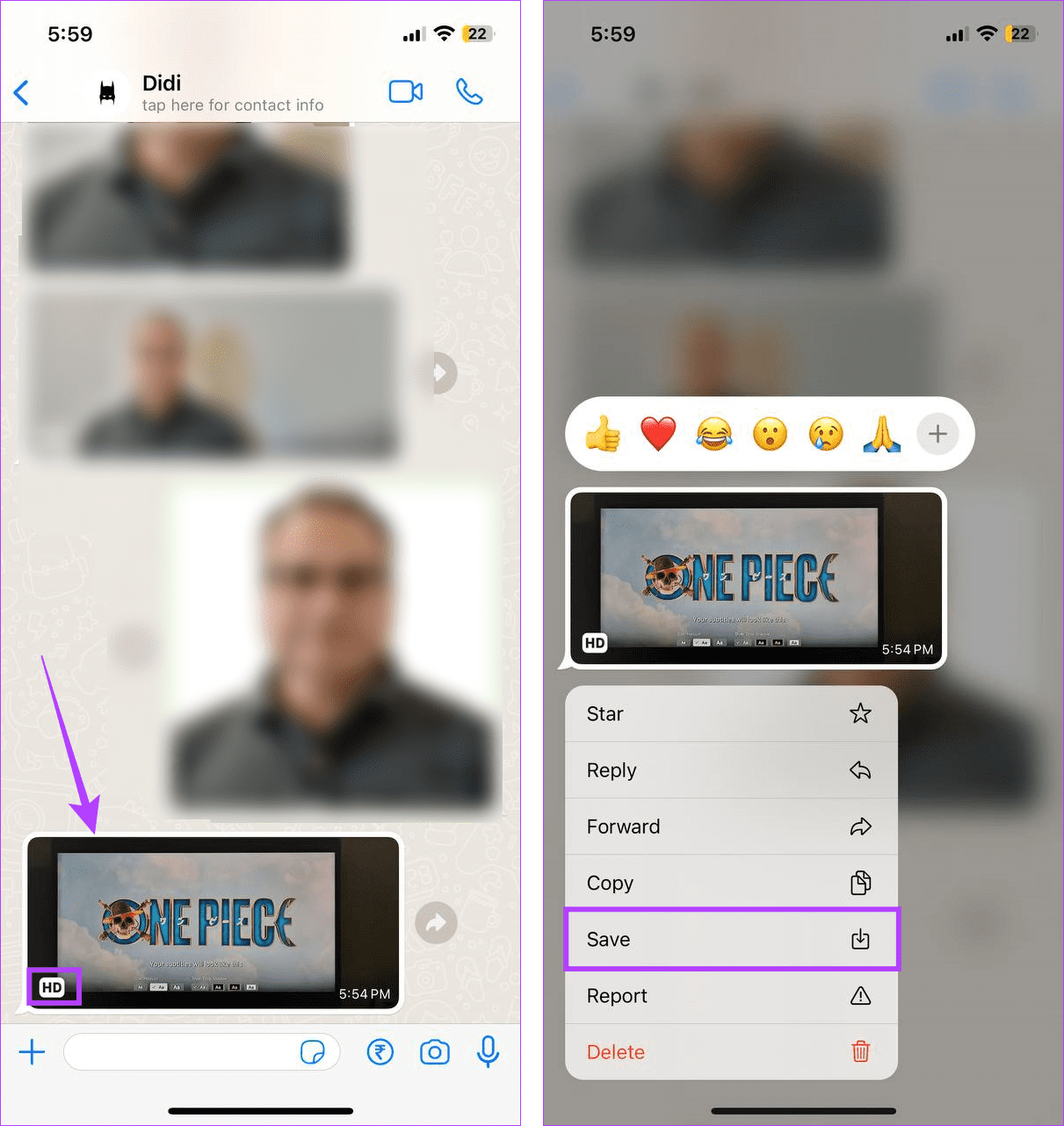
Krok 1: Otwórz sieć WhatsApp w dowolnej przeglądarce internetowej.
Krok 2: Przejdź do odpowiedniego kontaktu i sprawdź multimedia z ikoną HD.
Krok 3: Kliknij wybrane multimedia.
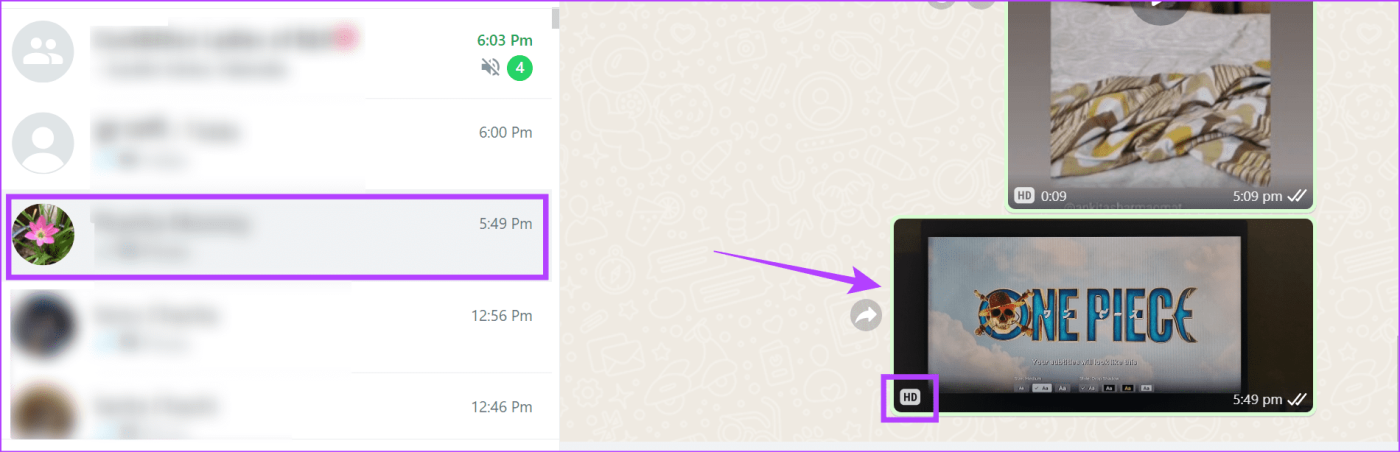
Krok 4: W opcjach menu kliknij ikonę pobierania.
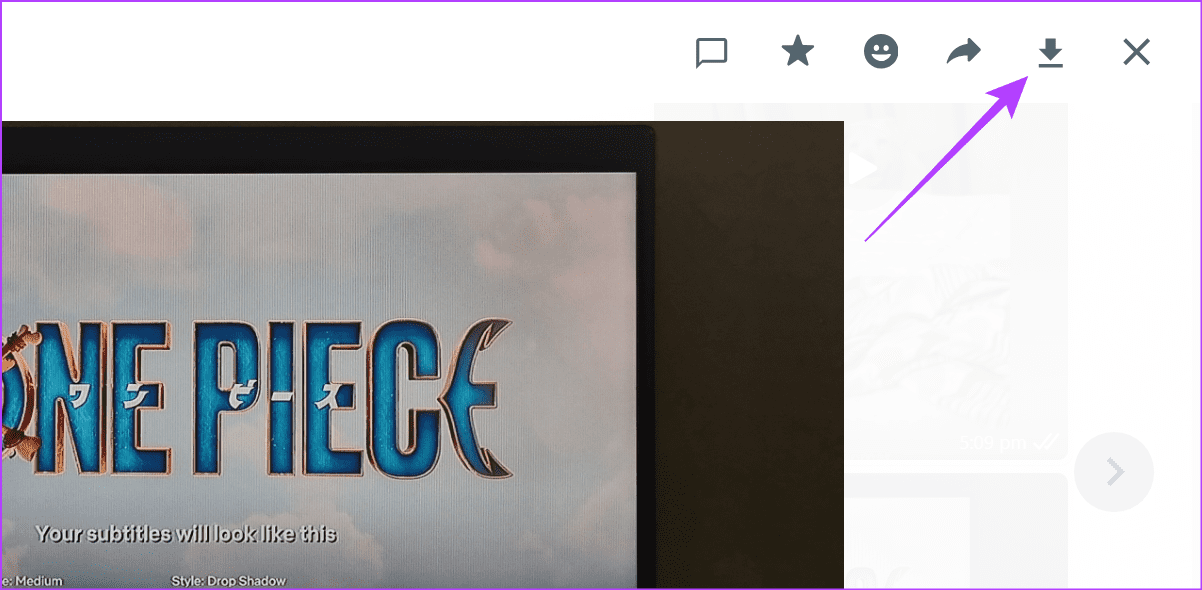
Spowoduje to natychmiastowe zapisanie zdjęcia lub filmu w pamięci urządzenia bez utraty jakości. Pamiętaj, że plik multimedialny zostanie zapisany w wyznaczonym folderze na pulpicie.
1. Jaka jest maksymalna rozdzielczość zdjęć i filmów HD w WhatsApp?
Jeśli chcesz wysyłać multimedia HD za pomocą aplikacji mobilnej WhatsApp, uzyskasz jakość HD do 3024 × 4032 lub 4032 × 3024 w przypadku zdjęć i 1280 × 720 lub 720 × 1280 w przypadku filmów. Jednak w sieci WhatsApp może być dostępna opcja nieco niższej rozdzielczości.
2. Czy w WhatsApp można ustawić domyślne wyświetlanie wszystkich zdjęć i filmów w jakości HD?
Nie, musisz ręcznie wybrać jakość zdjęć podczas wysyłania zdjęć i filmów HD na WhatsApp. Na razie nie ma możliwości włączenia go na stałe.
Możliwość wysyłania wysokiej jakości obrazów na WhatsApp jest korzystna. Mamy więc nadzieję, że ten artykuł pomógł Ci lepiej zrozumieć proces wysyłania zdjęć i filmów HD w WhatsApp. Możesz także sprawdzić nasze wyjaśnienie, czy wysyłać zdjęcia w oryginalnym rozmiarze na WhatsApp .
Dowiedz się, jak sklonować aplikacje na iPhone
Dowiedz się, jak skutecznie przetestować kamerę w Microsoft Teams. Odkryj metody, które zapewnią doskonałą jakość obrazu podczas spotkań online.
Jak naprawić niedziałający mikrofon Microsoft Teams? Sprawdź nasze sprawdzone metody, aby rozwiązać problem z mikrofonem w Microsoft Teams.
Jeśli masz dużo duplikatów zdjęć w Zdjęciach Google, sprawdź te cztery skuteczne metody ich usuwania i optymalizacji przestrzeni.
Chcesz zobaczyć wspólnych znajomych na Snapchacie? Oto, jak to zrobić skutecznie, aby zapewnić znaczące interakcje.
Aby zarchiwizować swoje e-maile w Gmailu, utwórz konkretną etykietę, a następnie użyj jej do utworzenia filtra, który zastosuje tę etykietę do zestawu e-maili.
Czy Netflix ciągle Cię wylogowuje? Sprawdź przyczyny oraz 7 skutecznych sposobów na naprawienie tego problemu na dowolnym urządzeniu.
Jak zmienić płeć na Facebooku? Poznaj wszystkie dostępne opcje i kroki, które należy wykonać, aby zaktualizować profil na Facebooku.
Dowiedz się, jak ustawić wiadomość o nieobecności w Microsoft Teams, aby informować innych o swojej niedostępności. Krok po kroku guide dostępny teraz!
Dowiedz się, jak wyłączyć Adblock w Chrome i innych przeglądarkach internetowych, aby móc korzystać z wartościowych ofert reklamowych.








